
用 GnuCash 記帳也快三個年頭,因其功能太強大還無法完全瞭解透徹,其中股票同步更新的功能是我最喜歡的功能之一,當初為了搞定這功能花了很多時間研究(大約快兩個月的時間),才知道怎麼正常運作此功能。
首先要先安裝 ActivePerl ,我目前 GnuCash 版本為 2.3.16,需安裝目前 GnuCash 建議 ActivePerl 版本 5.8.9.827,若是安裝 ActivePerl 最新版本,線上更新股價的功能會無法運作(不要鐵齒,我試過,裝 Gnucash 官網建議的版本即可)。

ActivePerl 有免費下載區,點選下圖即可進入。
在下載網頁下方一點的區域就可下載 ActivePerl 5.8.9.827

下載儲存
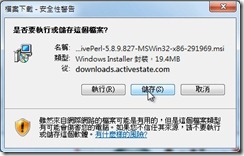
安裝

點 Next
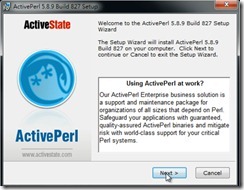
選 I accept ………. ,點 Next

點 Next
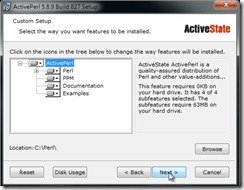
點 Next

點 Next

等待

點 Finish

到程式集找 GnuCash 裡 Install Online Peice Retrieval,進行安裝

安裝等待中
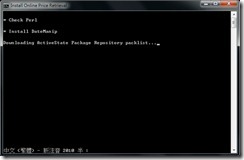
安裝完畢

開啟 GnuCash 程式上方選單中點選工具

再點選證券編輯

出現的框框下方點選加入

之後以新增台積電為例
全名:可輸入台股的中文名稱
標記/縮寫:輸入股票國際代碼,大部分就是台股股票代碼後面加 .TW 或 .TWO,如台積電就是 2330.TW,不知道的可以至 Yahoo! Finance 輸入台股代碼查一下就可查到。
類型:台股的話我都輸入 TSEC
最小交易單位:我填過 1/1 及 1/1000 ,感覺沒啥差別,沒影響功能。
報價來源資訊:要勾取得線上報價,我都習慣選多行(但還不曉得跟單行有什麼差別)。
再點選確定後就搞定

再來到資產的股票帳戶裡新增帳戶(股票)

帳號名稱:可輸入台股中文名稱
帳號代碼:可輸入台股代碼
證券/貨幣:這欄用選的,經過上述證卷編輯的過程後,選 TSEC 就會出現台積電可以選
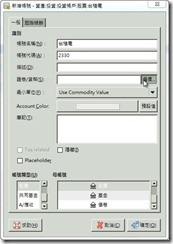

點選確定

在股票的帳戶中就會多出台積電

假設買了 2萬股且每股10元的台積電股票
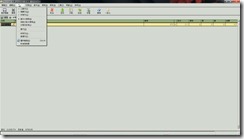
台積電股票帳戶裡有 2 萬股,但因目前還沒給台積電當前的股票價格,故在資產的淨額目前還是零。

接下來至上方選點的工具,點選價格編輯器

在價格編輯器的框架裡點選取得報價

股價更新完即會跑出當前台積電的股價

這時資產淨額即會跟著改變

PS:GnuCash 功能真的很強大,但不知 GnuCash 什麼時候能與 Windows Mobile 及 Andoid 系統手機同步記帳。
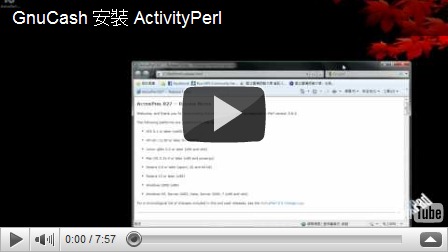

1 則留言:
酷必了
張貼留言